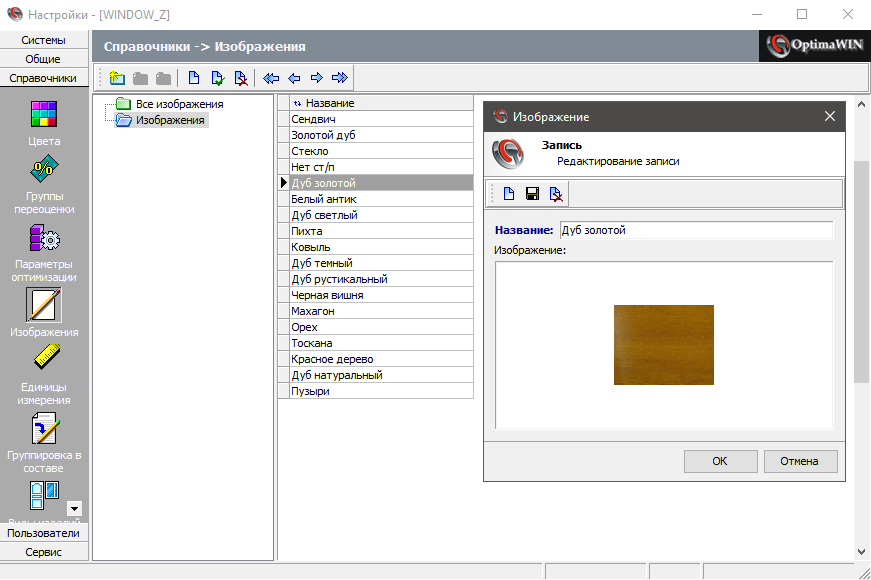Руководство по настройке Optima:Изображения
В разделе задаётся список изображений, используемых в программе. При настройке любого элемента (профиля, армирования, штапика, детали фурнитуры и т. д.) можно выбрать для него изображение из сформированного в этом разделе списка (см. рис. 2.6). Изображения могут быть применены для:
- Профилей (сечения всех артикулов профилей);
- Фурнитуры (изображения артикулов);
- Цветов (текстура однотонных цветов для отображения в построителе);
- Заполнений (текстура заполнений для отображения в построителе).
Также изображения могут быть использованы в отчётах.
При создании новой записи появляется окно Изображение (см. рис. 2.6). В нём необходимо ввести Название изображения и указать путь к файлу, в котором оно хранится. Для выбора файла необходимо нажать кнопку Загрузить из файла ![]() на панели инструментов или дважды щёлкнуть мышью по области под полем Изображение и в появившемся окне выбрать файл на диске. Файл будет сохранён в БД.
на панели инструментов или дважды щёлкнуть мышью по области под полем Изображение и в появившемся окне выбрать файл на диске. Файл будет сохранён в БД.
Для сохранения изображения из БД в файл нажмите кнопку Сохранить в файл ![]() на панели инструментов и в открывшемся диалоговом окне укажите путь и имя файла. Для очистки поля Изображение служит кнопка Очистить
на панели инструментов и в открывшемся диалоговом окне укажите путь и имя файла. Для очистки поля Изображение служит кнопка Очистить ![]() на панели инструментов.
на панели инструментов.